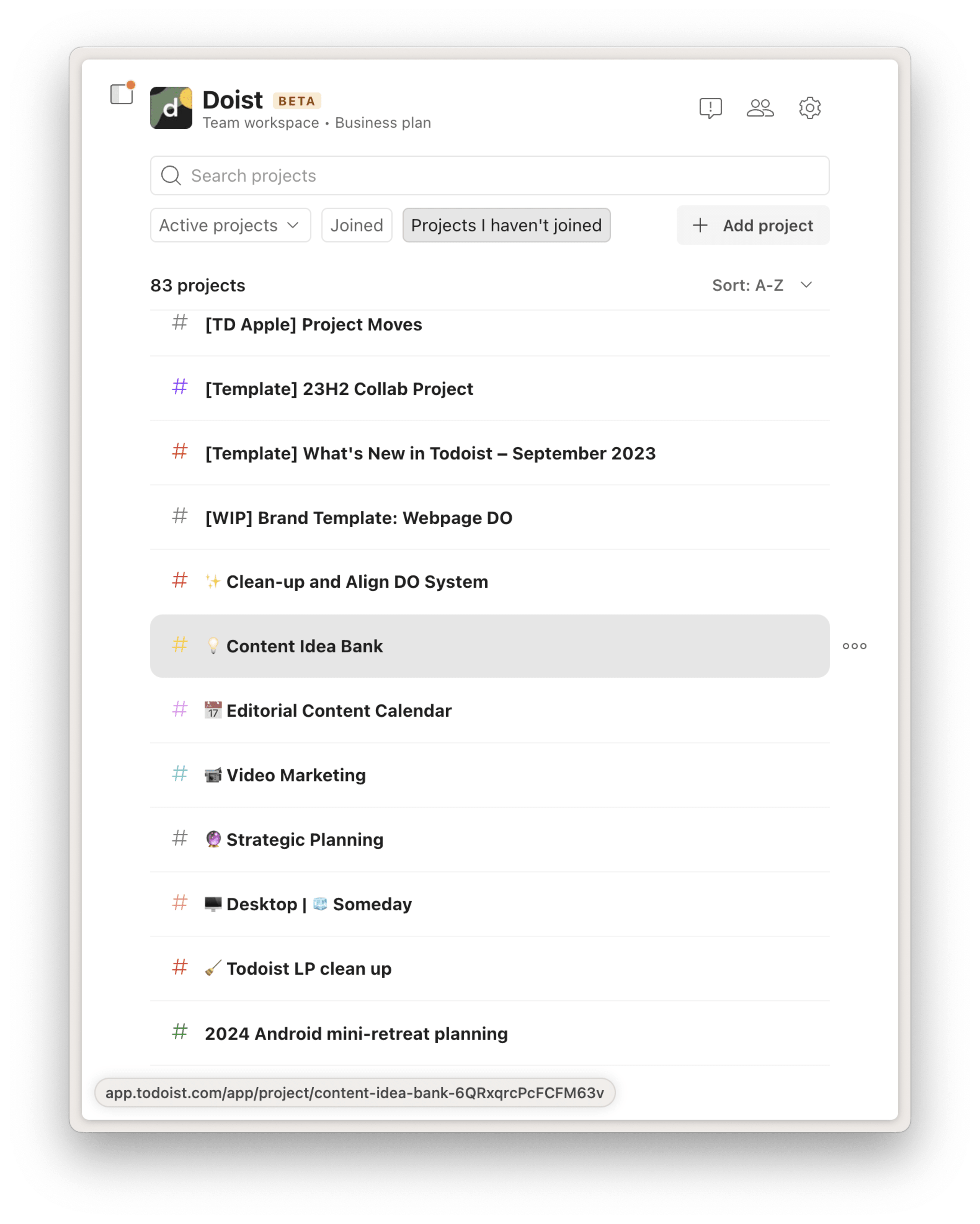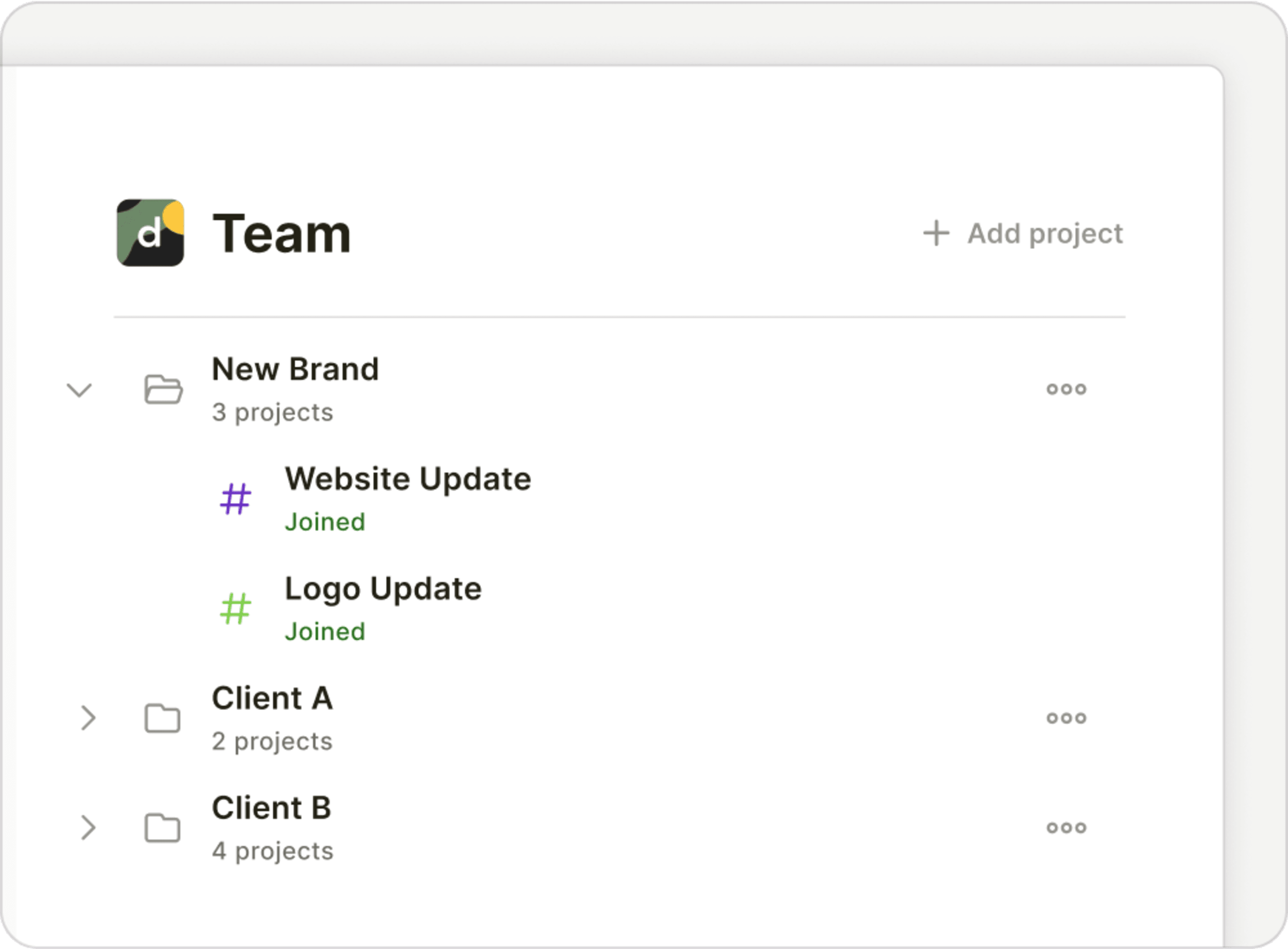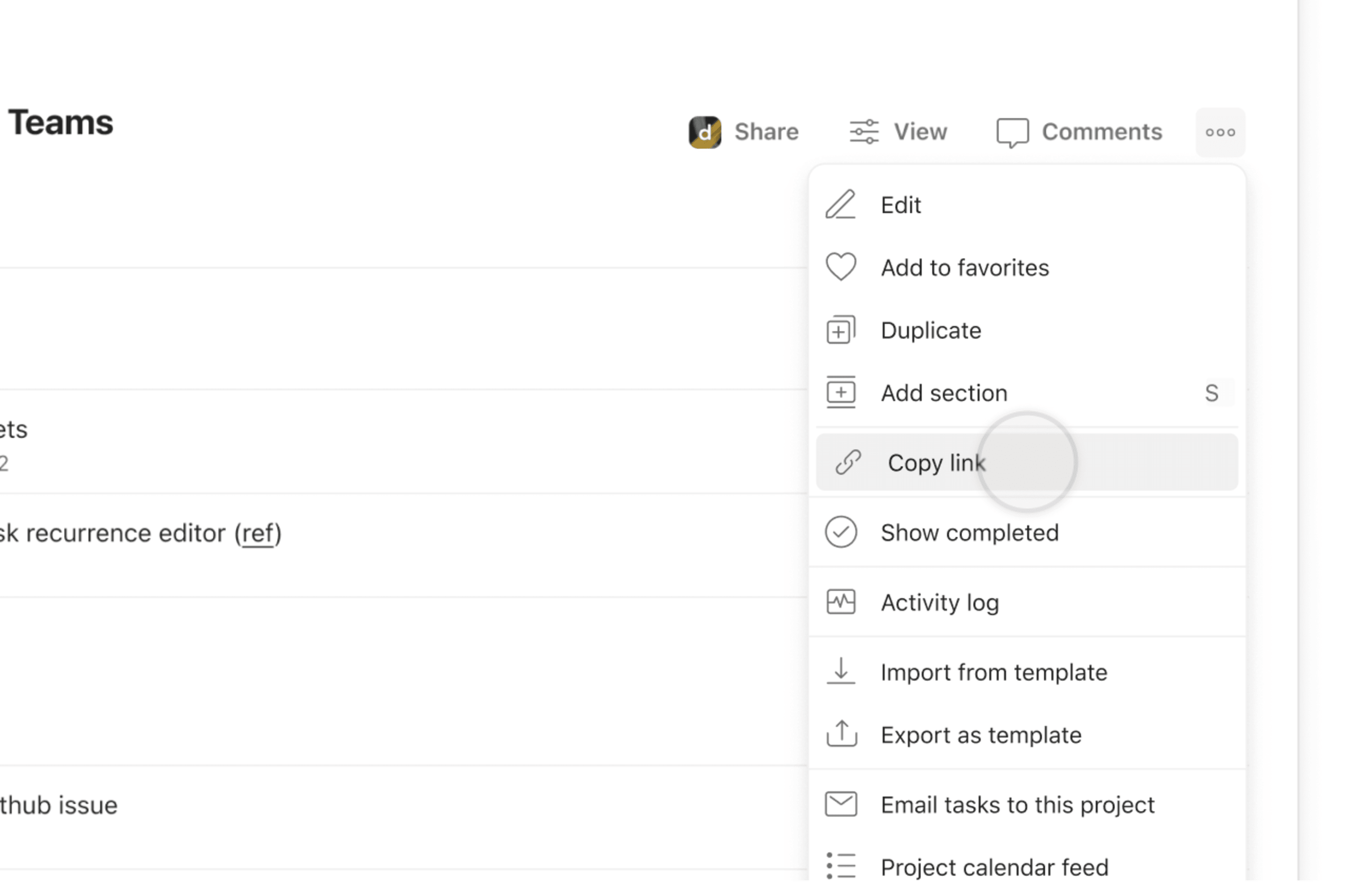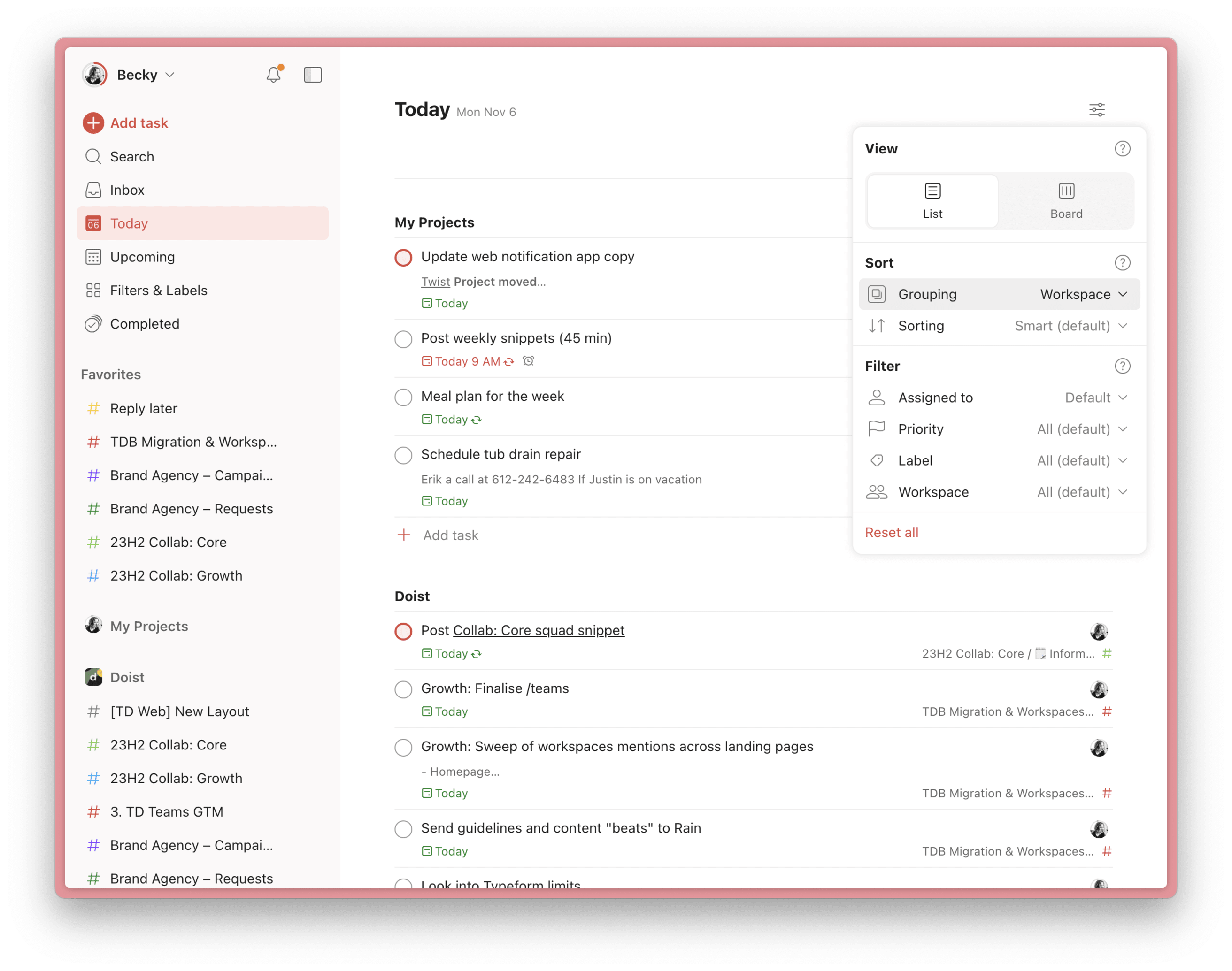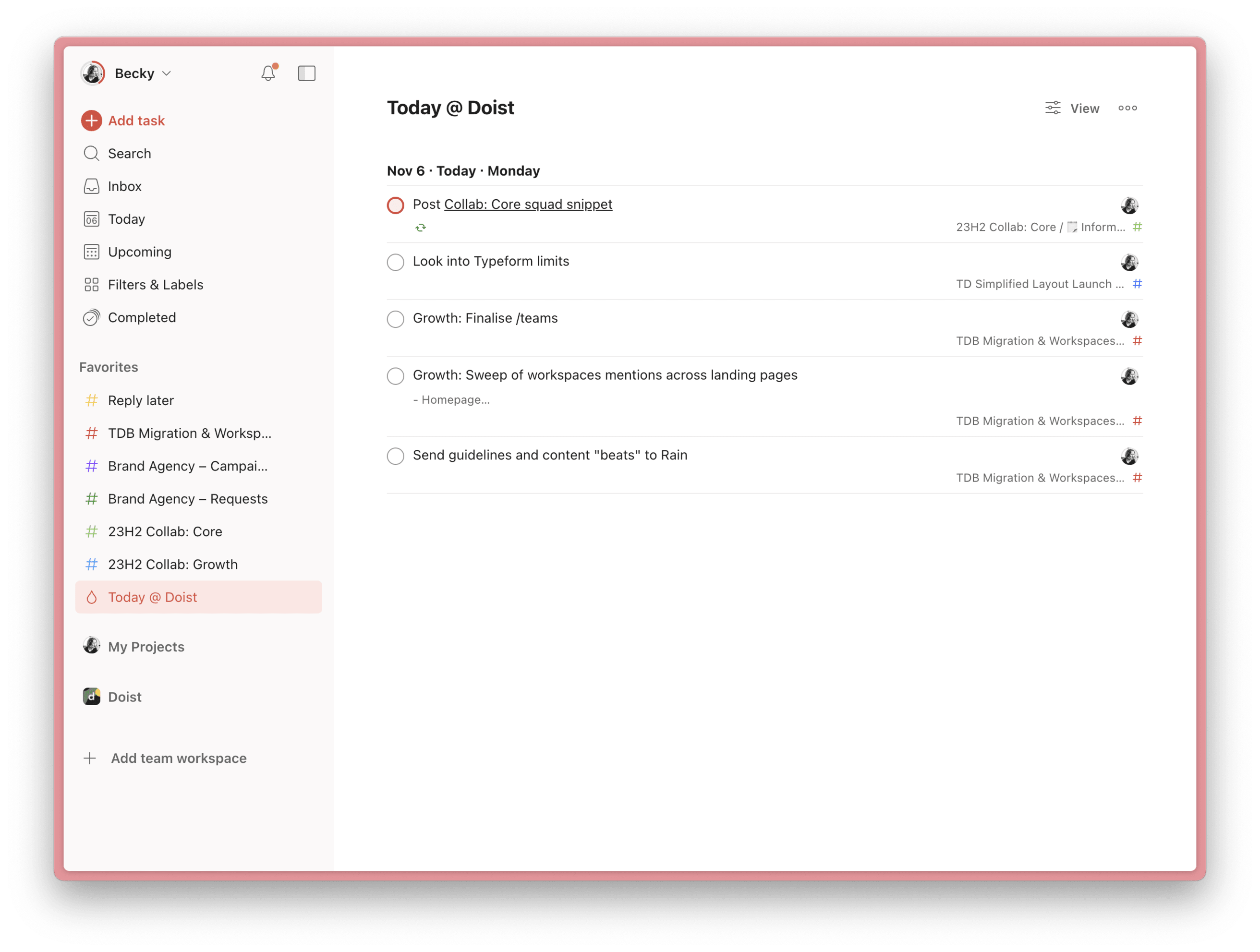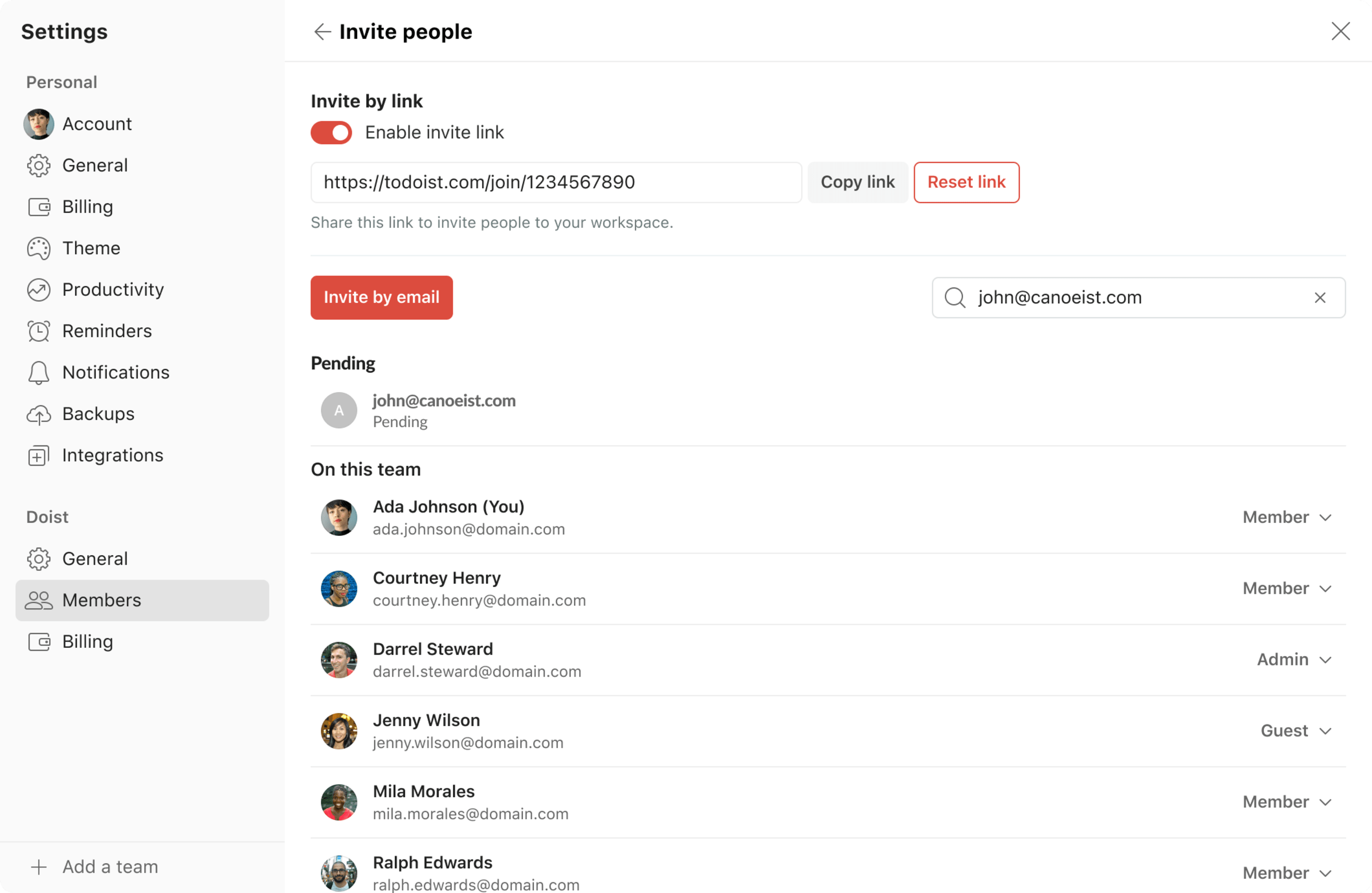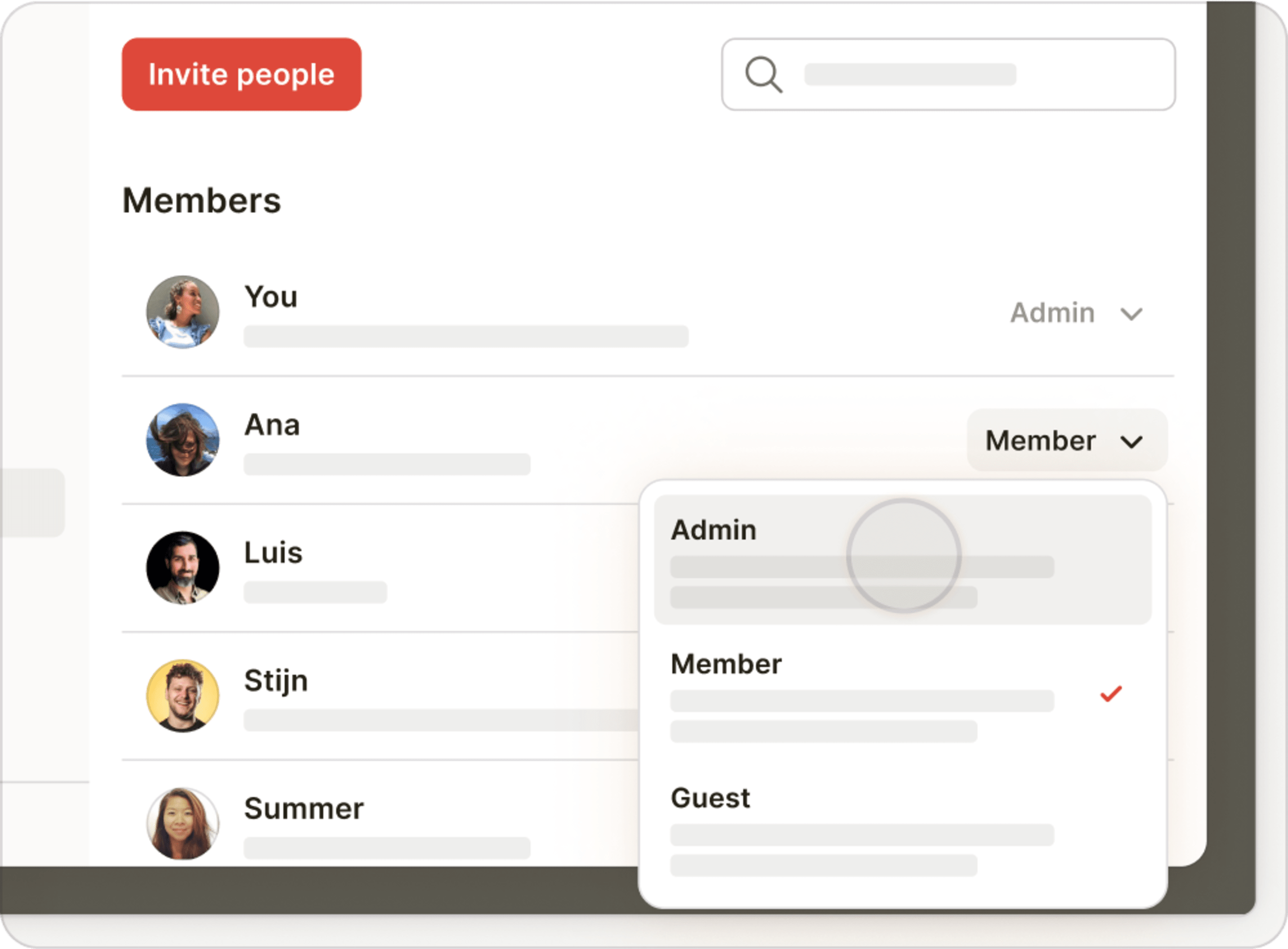50 тысяч команд, как и ваша, полагаются на Todoist, чтобы отслеживать общую работу. Но до сих пор единственной «функцией», специально разработанной для работы в команде, была централизованная оплата.
Рабочие пространства – это первый шаг к тому, чтобы предоставить командам больше инструментов для упрощения и организации совместной работы.
Не многое изменится в том, как вы работаете в команде каждый день. У вас по-прежнему будут общие проекты, в которых вы сможете назначать задачи, устанавливать сроки их выполнения, добавлять контекст в описания задач и комментарии и в целом пользоваться всеми теми функциями, которые вам нравятся в Todoist.
Но есть и несколько новых классных возможностей, которые рабочие пространства предоставят команде. Они закладывают основу для многих других функций общей работы.
Чтобы быстрее ввести вас в курс дела, мы:
- Объясним, что такое рабочие пространства.
- Расскажем о возможностях, которые они дают вашей команде, и покажем некоторые неочевидные улучшения, которые уже были сделаны.
- Покажем новые возможности управления командой и функции для администраторов, которые доступны в рабочем пространстве.
- Расскажем вам о простых, но очень важных шагах, которые необходимо предпринять, чтобы ваша команда могла стартовать. (Ничего грандиозного, обещаем!)
К концу этого краткого руководства вы получите отличное представление о рабочих пространствах и будете знать все, что нужно для гладкого перехода вашей команды. Готовы? Давайте приступим:
Что такое рабочее пространство?
Рабочее пространство команды – это место для всех задач и проектов вашей команды. Самое большое изменение заключается в том, что все члены рабочего пространства команды теперь могут видеть находящиеся там проекты: активные и архивные. (Их также можно сделать приватными).
В противоположность этому, личные проекты предназначены только для вас. Ваша команда не видит такие проекты и задачи, пока вы сами не решите поделиться ими. Если вы когда-нибудь покинете рабочее пространство команды, вы сохраните доступ ко всему, что находится в ваших личных проектах.
Довольно логично, правда? Теперь перейдем к самому интересному.
Что команда может делать в рабочем пространстве
Довольно много! Каждый в рабочем пространстве вашей команды сможет:
Просматривать командные проекты
Теперь члены команды могут находить проекты в рабочем пространстве команды, просматривать их за один клик и присоединяться к ним, если нужно предпринять какие-либо действия или просто наблюдать за ходом работы. (Можно также сделать проекты команды приватными).
Для вашего удобства в боковой панели отображаются только те проекты, к которым вы присоединились.
Организовать командные проекты по папкам
Папки заменяют подпроекты в качестве общего способа организации рабочего пространства команды. Группируйте проекты по клиентам, отделам, инициативам – любым параметрам, которые облегчат вашей команде поиск нужных проектов!
Приглашение в проекты по ссылке
Все участники смогут нажать на ссылку, просмотреть ее и присоединиться, чтобы сразу же приступить к работе. (Нет необходимости вручную делиться проектами с каждым членом команды по очереди).
Подсказка
Вы также можете создавать ссылки на задачи, комментарии и разделы, чтобы отправлять их в письме, треде Twist, сообщении Slack или любом другом инструменте совместной работы в вашей команды.
Группировка и фильтрация по рабочим пространствам в списках «Сегодня» и «Предстоящие».
Нажмите на Отображение вверху справа в разделах Сегодня, Предстоящее и других списках, чтобы открыть следующие опции:
- Группировка задач по личным и командным проектам.
- Фильтрация задач, чтобы сконцентрироваться на той или иной области.
Это помогает лучше разделить командную и личную работу.
Подсказка
Фильтрация по метке или исполнителю внутри проектов также удобна в больших и сложных командных проектах. Выведите детали на первый план, не теряя из вида общую картину. Подробнее о вариантах отображения
Создавайте отфильтрованные списки на основе рабочих пространств
Создавайте собственные фильтры, чтобы сосредоточиться на нужных задачах в нужное время. Например, в рабочем пространстве вашей команды можно отобразить только те задачи, которые назначены вам и должны быть выполнены сегодня.
- Используйте запрос
рабочее пространство: название команды, чтобы отфильтровать только задачи из командных проектов. - Используйте запрос
рабочее пространство: мои проекты, чтобы отфильтровать только задачи из личных проектов.
Вот несколько фильтров на основе рабочего пространства, которые могут пригодиться:
| Фильтрующий запрос | Что показывает | Полезно для… |
Рабочее пространство: [название команды] & назначено для: я & следующие 7 дней | Все задачи, которые назначены вам в рабочем пространстве команды и должны быть выполнены на этой неделе | Планирование общей работы на неделю |
Рабочее пространство: [название команды] & назначено для: я | Все задачи, которые вы назначили кому-либо в рабочем пространстве вашей команды | Отслеживание хода выполнения делегированных задач |
| Рабочее пространство: [название команды] & просрочено | Все просроченные задачи в рабочем пространстве команды | Выявление блокирующих факторов и ранняя корректировка планов |
Подробнее о создании фильтруюущих запросов
Now that we’ve covered some of the team-wide features, let’s explore role-specific capabilities you’ll gain when you're a team admin.
Другие удобные возможности администрирования, которые предусмотрены в рабочих пространствах команды
Приглашение в рабочее пространство по ссылке
Просто зайдите в рабочее пространство вашей команды > нажмите на «Участники» в правом верхнем углу > скопируйте ссылку.
Управления ролями и контроль доступа
Как администратор, вы видите всех участников команды во вкладке «Участники» и в любой момент можете изменить роль или отозвать доступ.
- Администратор: может менять настройки, приглашать участников, создавать командные проекты подключаться к ним.
- Участник: Не может изменять настройки. Может приглашать других, подключаться к командным проектам и создавать их.
- Гость: Не может изменять настройки и приглашать других. Имеет доступ только к тем проектам команды, в которые его пригласили.
Предотвращение случайного удаления
В общих проектах вне рабочих пространств команды любой участник мог удалять проекты, что иногда происходило случайно, и удаленный проект можно было восстановить только из последней резервной копии.
В рабочих пространствах команды только администраторы и создатели проектов могут удалять проекты. Все остальные могут только архивировать, что легко обратимо в архиве командного рабочего пространства.
Уточнение прав собственности на данные
Команда владеет данными и контролирует их в рабочем пространстве команды. Индивидуальные пользователи владеют данными и контролируют их в своих личных проектах. Это означает, что все видят полную картину – рабочие задачи, домашние дела и задачи команды – в одном месте, и при этом данные команды надежно защищены.
Перенос существующих проектов в рабочее пространство команды
Все члены вашей учетной записи Todoist Бизнес уже в новом рабочем пространстве команды и могут создавать там новые проекты. Однако существующие проекты команды все еще находятся разделе «Мои проекты».
Перетащите любой существующий командный проект из раздела «Мои проекты» в новое командное рабочее пространство.
Или переместите проекты с помощью меню «изменить проект», доступное по нажатию на три точки справа от каждого проекта.
Перенос проектов позволит другим участникам присоединяться к ним самостоятельно и облегчит общую работу благодаря единому для всей команды отображению.
Подсказка
Благодаря обратной связи от участников раннего бета-тестирования вы также можете перемещать разделы проекта и задачи между рабочими пространствами. Многие тестировщики обнаружили, что удобно быстро записать задачу в разделе Входящие, а затем вернуться, чтобы определить ее в рабочее пространстве команды.
Важное замечание о выставлении счетов (если вы находитесь в регионе с НДС)
Ваша текущая подписка на бизнес-план, информация о счетах и прошлые счета были перенесены в настройки рабочего пространства команды, доступные в правом верхнем углу главного вида рабочего пространства.
В вашей подписке ничего не изменится, и для вас сохранится прежняя цена (если вы не отмените подписку или не измените платежный цикл). Однако начиная со следующего расчетного периода, тариф «Бизнес» не будет включать налоги.
Чтобы не платить налог, который может применяться в вашем регионе (например, в ЕС/Великобритании), проверьте номер налогового идентификатора и информацию для выставления счетов, которую вы указали в настройках. Подробнее о счетах-фактурах без НДС.
Предупреждение
Оплата происходит на основе команд. Для каждой команды выставляется отдельный счет в зависимости от количества участников. Если вы создадите вторую команду и пригласите в нее тех же участников, то при подключении платного тарифа для рабочего пространства этой команды вы заплатите вдвое больше.
Помогите оформите будущее командной работы в Todoist
Проще говоря, наша цель – создать простой, но мощный менеджер задач, который понравится как отдельным пользователям, так и командам. Рабочие пространства – только начало.
Это обновление устранит некоторые давние жалобы на совместную работу в Todoist – неудобное приглашение в проекты, недостаточный контроль доступа, проблемы синхронизации – и заложит основы для более эффективного командного взаимодействия в будущем.
Начните использовать новое рабочее пространство команды и расскажите нам, на что обратить внимание в дальнейшем!